- 엑셀파일 초기검로 csv 파일을 볼때 확인할 것
- 공백란 → 이해관계자들에게 물어보는게 빠르다.
- 데이터 뒤에 XX 표시 → 마스킹 된 것들이다. 오류일 수 도 있
- 이름에 공백찾는 법 → 밑줄을 한번 그어본다.


조건부 서식을 활용하면 데이터 빈칸과 데이터가 있는 칸의 색을 다르게 볼 수 있다.
- Tableau에서 검사하는 법
- tableau에서 도입하려는 이유는 처리 지능이 좋기 때문
- 주, 나라, 지역 등 정확한 데이터셋으로 들어가 있는지 확인
- 연,월,일 사이에 어떻게 분리됐는지 확인해야한다. 연속형으로 되어있어야 시각화 사용에 용이
시트로 간 후 왼쪽에 측정값을 더블클릭하면 예시같은 그림이 나오는데 여기서 측정값 셀을 텍스트로 옮긴다.


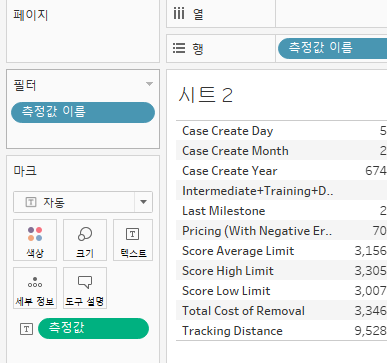
이렇게 차트처럼 잘 나오는데 이걸 기존 엑셀파일과 비교해서 로드가 잘 되었는지 확인하는게 중요하다.
- 파일 프로젝트 관리
- 001_project_name
- 01_Achive ← 기록 보관소 뭔갈 찾을 때 001_name 의 아카이브에 저장하면 찾기 쉬움
- 02_Communication ← 클라이언트를 위해 쓰는 곳, 이곳의 파일은 막 건들지 않고 완성본만 올리는 것을
추천 - 03_Raw_Files ← 분석 시 자유롭게 사용
- 이런식으로 하면 좋다.
- 준비도 안된 상태에서 급하게 프레젠테이션 하는것만큼 최악인 것은 없다.
- 001_, 002_, 이런식으로 해놓으면 팀원들과의 소통에서 파일을 찾기가 쉬워짐
- 파일이름은 한번 만들면 이름을 바꾸지 않는다. 년월을 dot으로 구분하면 좋다. 2024.07.25
- 일과가 끝나면 v1, v2, v3 이렇게 저장하고 다음날 작업을 계속하는 것을 추천 (Rev.1, Rev.2 이런식)
- 디자인 이벤트의 타임라인을 만드는 것이 좋다.
- 협력하거나 다른 사람에게 파일을 넘길 때 최종 파일만 넘기는게 아닌 이런식으로 구축했다고 보내면 신뢰도가 올라간다.
- 마일스톤같이 누군가 구매를 취소하고 환불을 요청할때 마일스톤을 세워 개인별 보상안을 만드는 것
- 001_project_name
- 작업 중 데이터 변경
새 데이터 원본으로 추가 엑셀 파일을 불러 올 수 있다.

더 쉬운 방법은 그냥 엑셀파일을 또 Tableau에 옮긴다.
자동으로 데이터 원본으로 간다.

이런식으로 옮겨 다닐 수 있다.
시트로 가도 데이터에 2개가 전부 있는 모습

데이터를 사용하면 파란색으로 연결 표기가 나온다. 해당 시각화를 위한 주요 연결을 알려준다.

만약 기존데이터를 지우거나 덮어쓰고 싶다면?
데이터 원본 바꾸기를 사용 하면 삭제하지 않고 변경할 수 있어 시간 절약이 된다. (많은 데이터를 시각화 했을 경우)

기존데이터(1) 에서 썼던게 2에서 변경되었거나 삭제됐다면
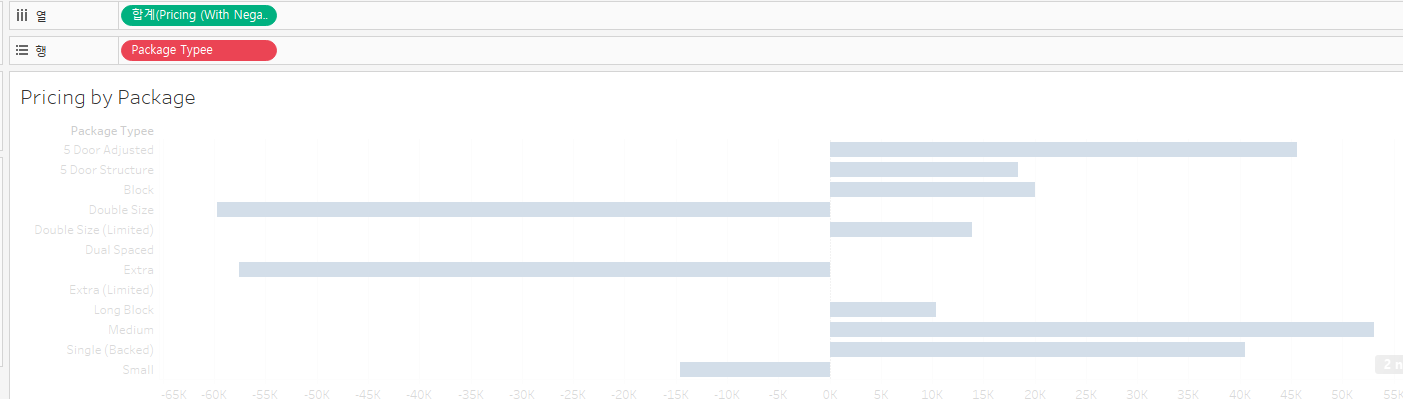

위와같이 에러가 나올 텐데
참조 바꾸기를 사용하여 설정을 다시할 수 있고. 현재(여기선 part 2) 데이터셋의 모든 필드를 보여준다.

느낌표가 있는 셀들을 바꿔주면 다시 연결을 바꿔줄 수 있다.
이 후 바꾸기 전 데이터 연결은 닫아준다.


반응형
'Tableau' 카테고리의 다른 글
| Intermediate - Logic & Date (0) | 2024.08.03 |
|---|---|
| Intermediate - 문자 및 수치 기본 클렌징 기법 (0) | 2024.07.27 |
| beginner - Dashboard Designs and Assignments (0) | 2024.07.24 |
| Beginner - Visualization, Functions, Maps and Density Plots (3) | 2024.07.23 |
| Beginner(Filtering Dates, Measures and Strings) (1) | 2024.07.22 |